internet选项打不开,小编告诉你怎么解决internet选项打不开的问题
分类:windows7教程 发布时间:2018-05-17 08:52:21
我们在用电脑上网的时候,最经常的就是使用浏览器看各种网页,看视频,查资料等。所以浏览器对于我们来说是一个很重要的存在。那但是当我们发现浏览器的一些选项打不开的时候该怎么办呢?今天我就来告诉你们当遇到internet选项打不开的时候该怎么办。
前段时间,有个小伙伴私信小编,说她最近打开internet选项的时候总是打不开,她为此感到很苦恼,特来求助小编。所以小编大大我今天就来给你们解答疑惑。那么,下面你们就要认真的看下去哟~因为小编接下来就要讲解当遇到internet选项打不开的时候该怎么办。
首先,敲击WIN+R,点击运行,然后要输入“gpedit.msc”然后点确定。

internet打不开系统软件图解1
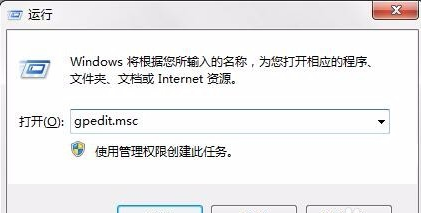
internet打不开系统软件图解2
然后依次打开“本地组策略编辑器”,“用户配置”,“管理模板”,“windows组件”,“internet explorer”,“浏览菜单”

选项系统软件图解3
然后在“本地组策略编辑器”窗口列表右侧找到“工具”菜单:禁用“Internet选项”然后双击打开。
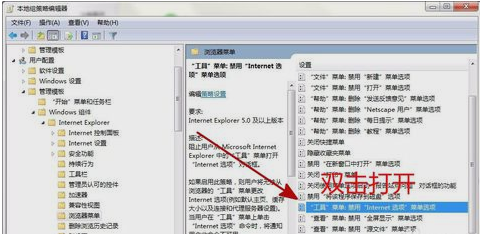
internet系统软件图解4
进入之后,勾选已禁用。选完之后点确定。
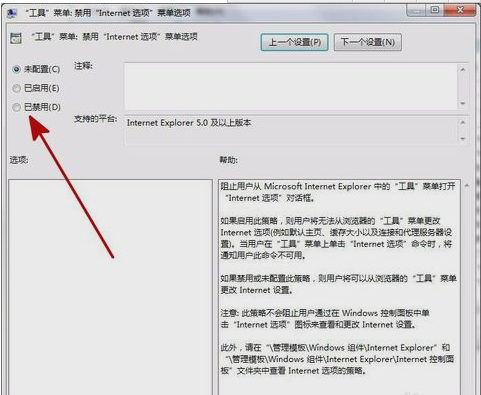
选项系统软件图解5
以上就是小编我所提供的解决办法啦~~

internet选项打不开系统软件图解6
,






 立即下载
立即下载







 魔法猪一健重装系统win10
魔法猪一健重装系统win10
 装机吧重装系统win10
装机吧重装系统win10
 系统之家一键重装
系统之家一键重装
 小白重装win10
小白重装win10
 杜特门窗管家 v1.2.31 官方版 - 专业的门窗管理工具,提升您的家居安全
杜特门窗管家 v1.2.31 官方版 - 专业的门窗管理工具,提升您的家居安全 免费下载DreamPlan(房屋设计软件) v6.80,打造梦想家园
免费下载DreamPlan(房屋设计软件) v6.80,打造梦想家园 全新升级!门窗天使 v2021官方版,保护您的家居安全
全新升级!门窗天使 v2021官方版,保护您的家居安全 创想3D家居设计 v2.0.0全新升级版,打造您的梦想家居
创想3D家居设计 v2.0.0全新升级版,打造您的梦想家居 全新升级!三维家3D云设计软件v2.2.0,打造您的梦想家园!
全新升级!三维家3D云设计软件v2.2.0,打造您的梦想家园! 全新升级!Sweet Home 3D官方版v7.0.2,打造梦想家园的室内装潢设计软件
全新升级!Sweet Home 3D官方版v7.0.2,打造梦想家园的室内装潢设计软件 优化后的标题
优化后的标题 最新版躺平设
最新版躺平设 每平每屋设计
每平每屋设计 [pCon planne
[pCon planne Ehome室内设
Ehome室内设 家居设计软件
家居设计软件 微信公众号
微信公众号

 抖音号
抖音号

 联系我们
联系我们
 常见问题
常见问题



